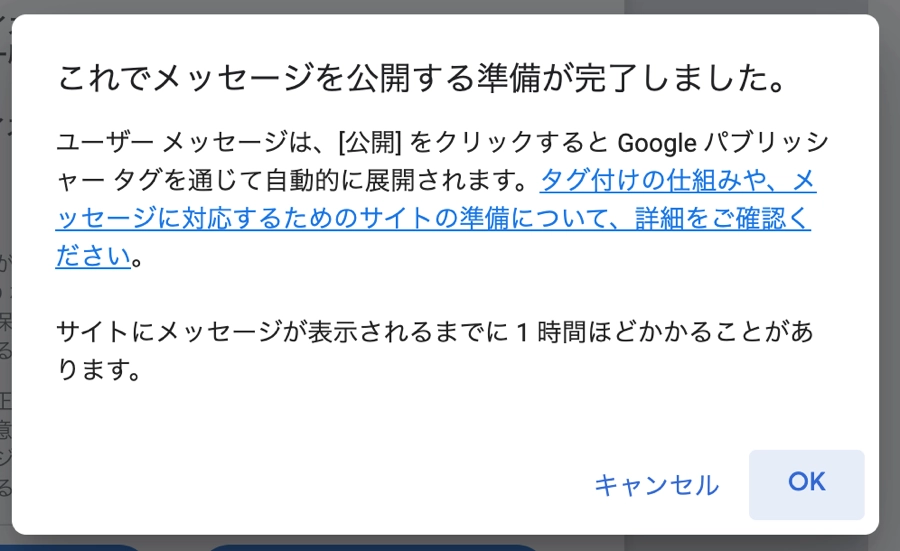Googleさんが対応しなさい!と言うけれど、なんか難しそうでずっと放置。
そろそろやらないと…
意を決してやってみる。あれ?意外と簡単?
画像を追っていくだけで設定できちゃう簡易フロー作りました??
そろそろやらなきゃという人必見!
- DDPR:General Data Protection Regulation = EU一般データ保護規則
目次
意外と簡単:GDPR同意メッセージ作成
Googleさんの説明読んでもよくわからないので(読むのが面倒?)ネット検索。
以下のサイトを参考に作業開始!
dryukiネット


【Googleアドセンス】GDPR同意メッセージ作成方法を画像で解説
Googleアドセンスのアカウントで、GDPR同意メッセージを作成する手順の画像付き解説です。初心者さん・苦手意識のある方にも、わかりやすい内容です。
簡易フロー:9ステップ
STEP
Googleアドセンスにアクセス
https://www.google.com/adsense/
STEP
GDPR設定に移動→メッセージを選択
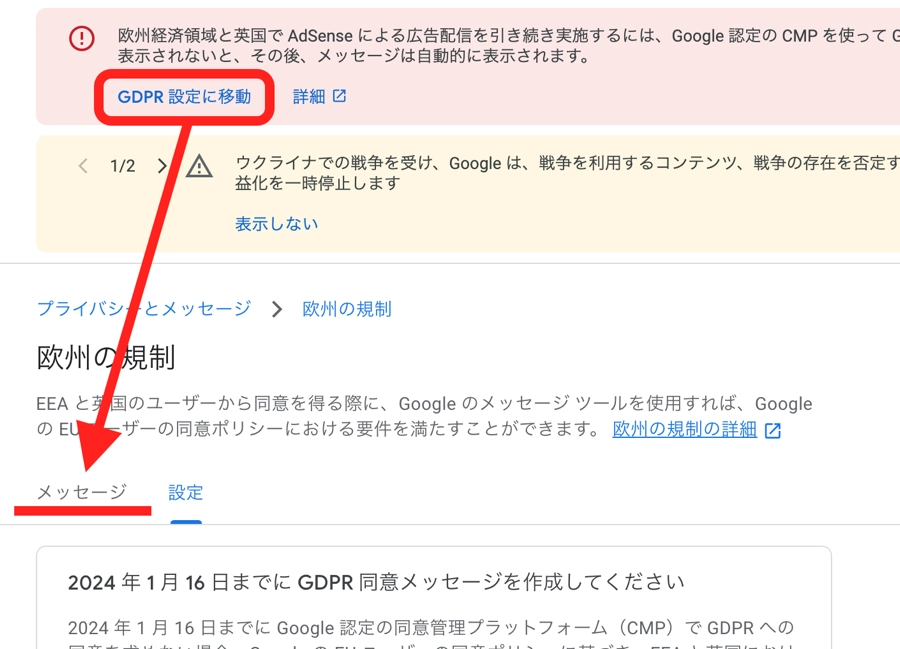
STEP
欧州の規制に関するメッセージを作成するを押下
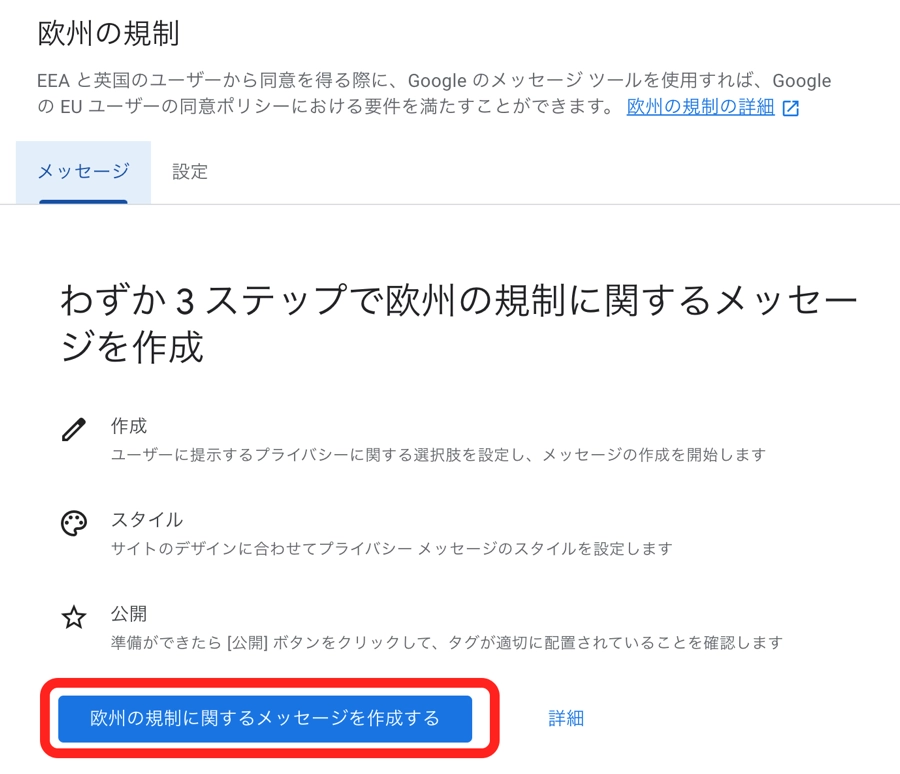
STEP
無題のGDPRメッセージ:名前入力→サイトを選択
無題のGDPRメッセージは、適当な名前をつける(例:サイト名のGDPRメッセージ)
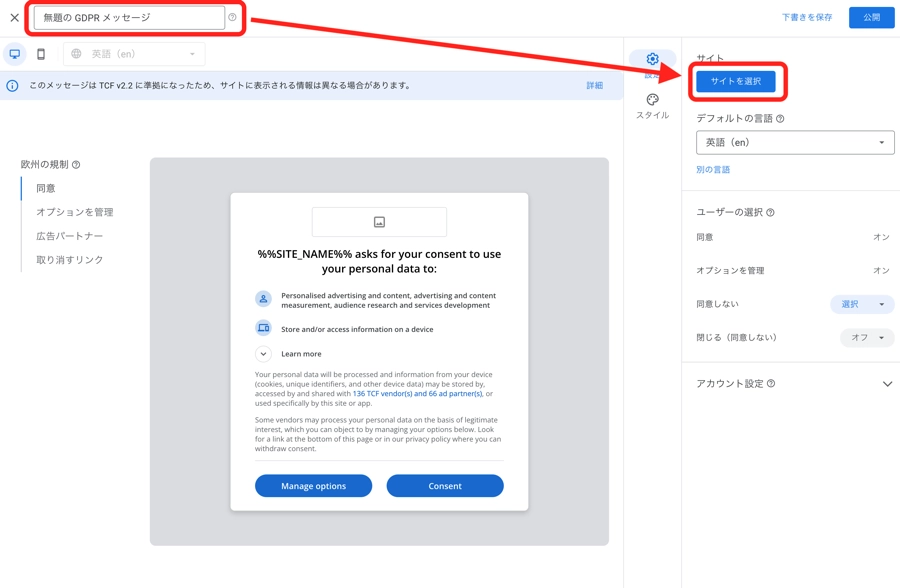
STEP
サイトを選択して確認
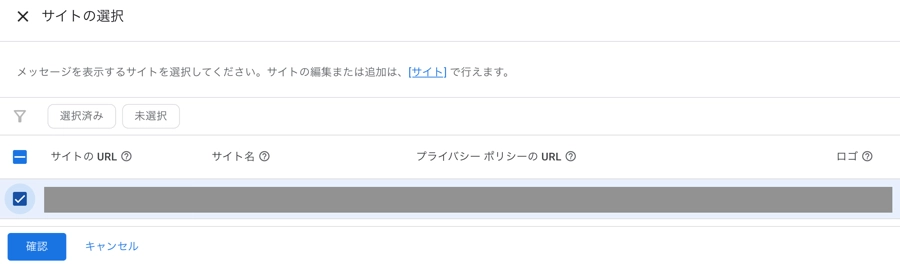
STEP
デフォルトの言語とユーザー選択
- デフォルトの言語を設定:主に使用する言語
- ユーザーの選択:下2つを設定
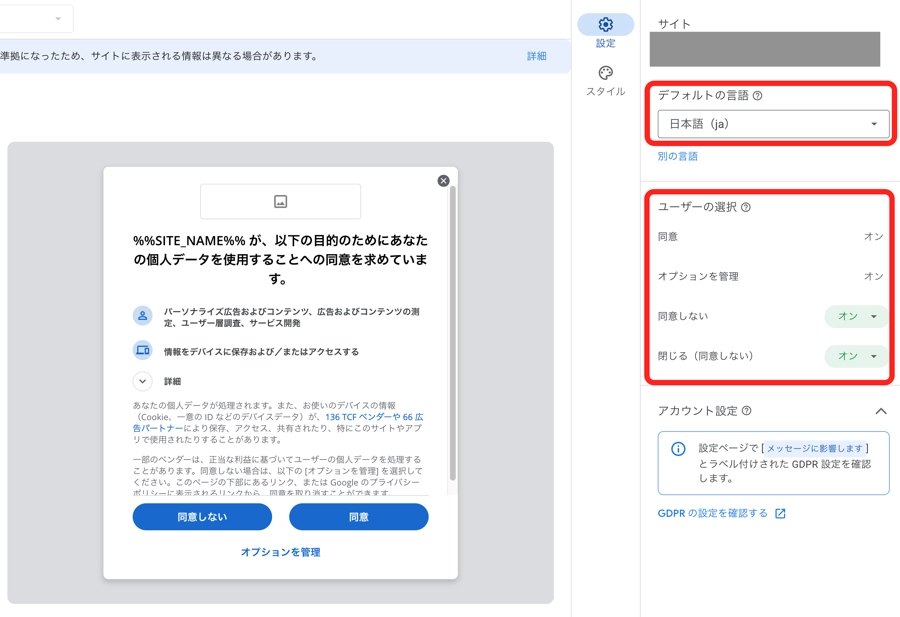
別の言語選択
デフォルト以外の言語を指定(指定しなくてもOK)
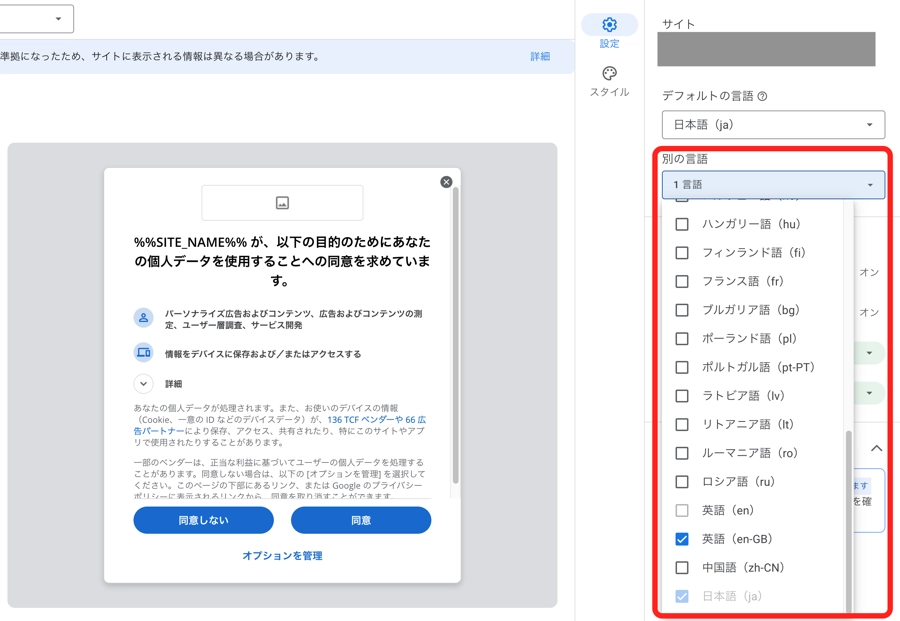
STEP
ヘッダー:ロゴ表示無し
スタイル ヘッダー ロゴをオフ
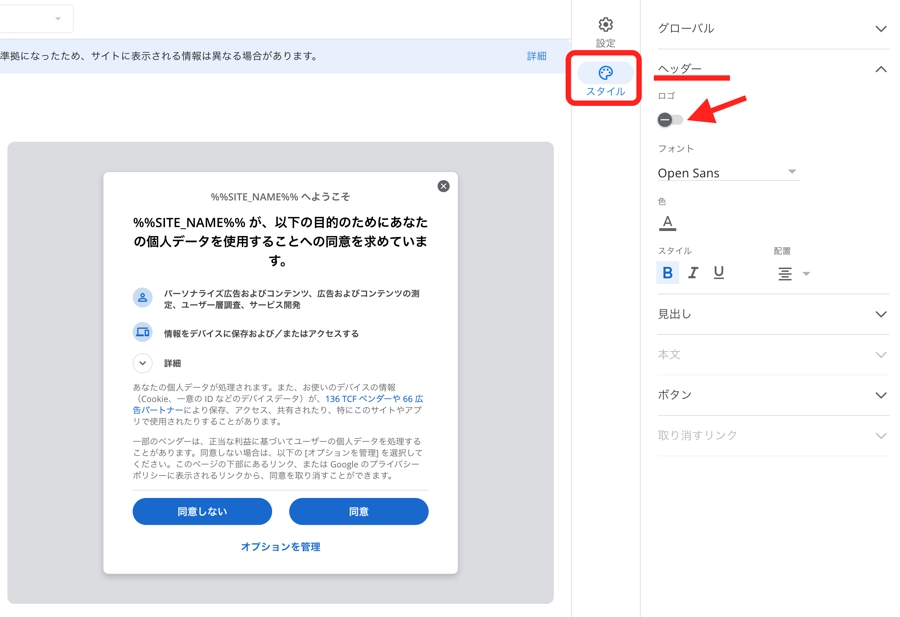
上記設定ではサイト名を自動取得し表示します。
サイト名やロゴを指定したい時
- 設定に戻り、右上部のサイトのをクリックしてサイト選択画面にする
- 指定したい項目を指定する(サイト名 or ロゴ)
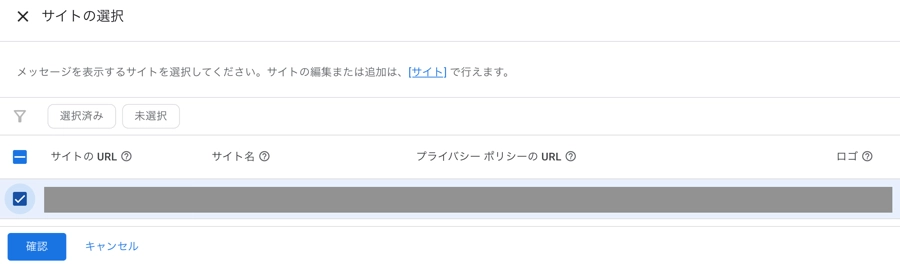
STEP
公開ボタンを押下
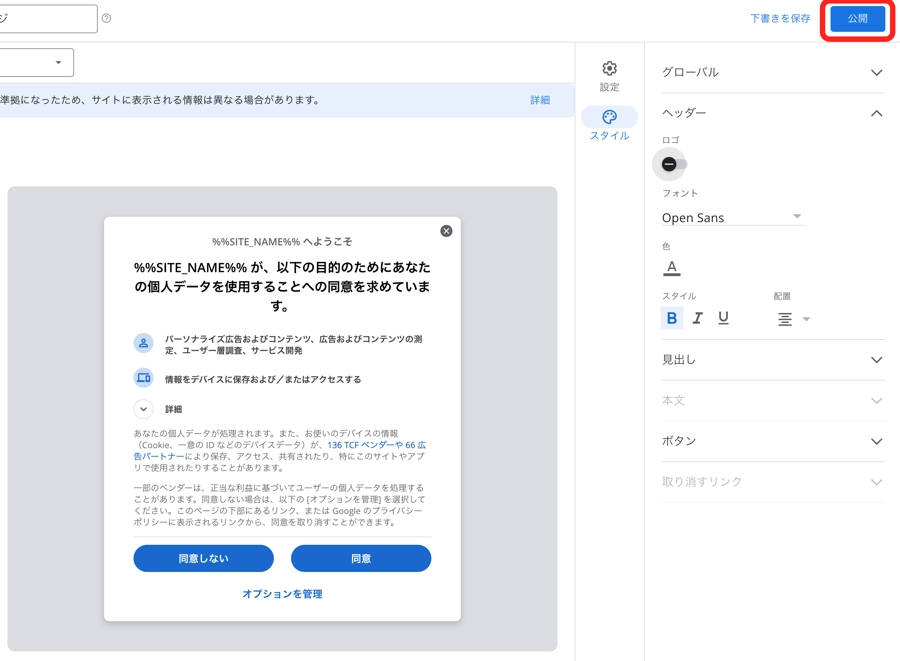
 Harumi
Harumiね?簡単でしょ?
GDPR同意メッセージ設定変更方法
あ、あそこ間違えた!やっぱりこうしたい!
そんな時も簡単に変更できます♪
- サイドバー:プライバシーとメッセージ 欧州の規制:管理
- 変更したいメッセージを選択して変更する
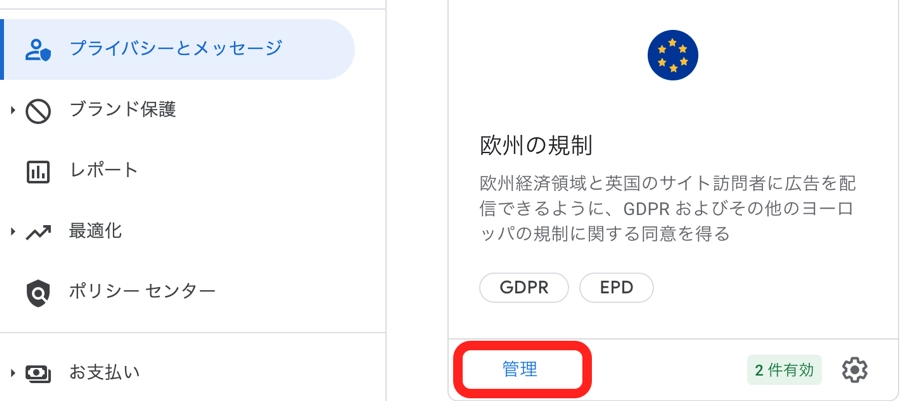
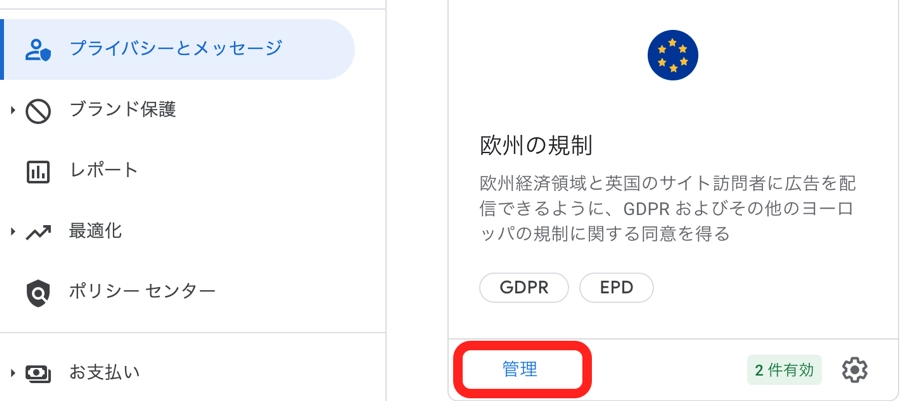
もっと詳しく知りたい人は…
もっとちゃんと知りたい!そんな素敵な人は…
以下の言葉で検索してみてください
- Googleアドセンス GDPR同意メッセージ作成
- DDPR EU一般データ保護規則